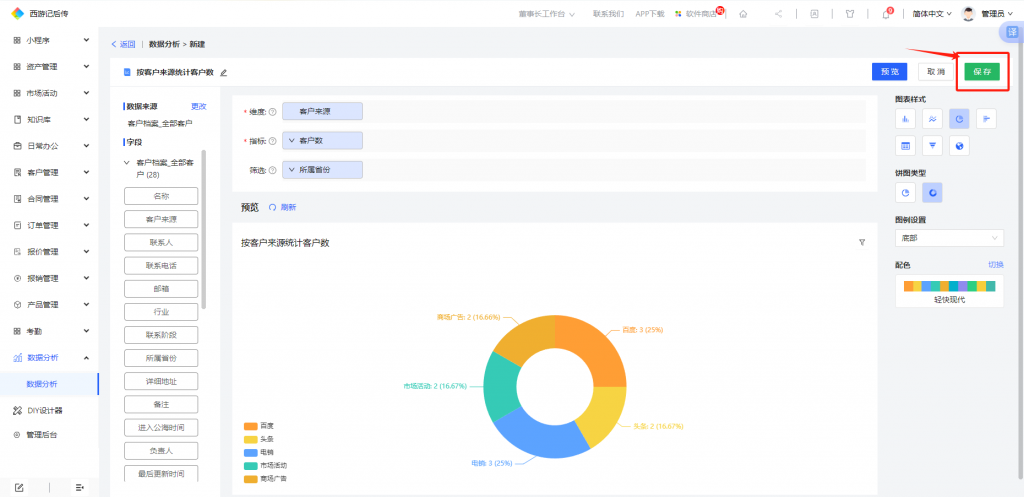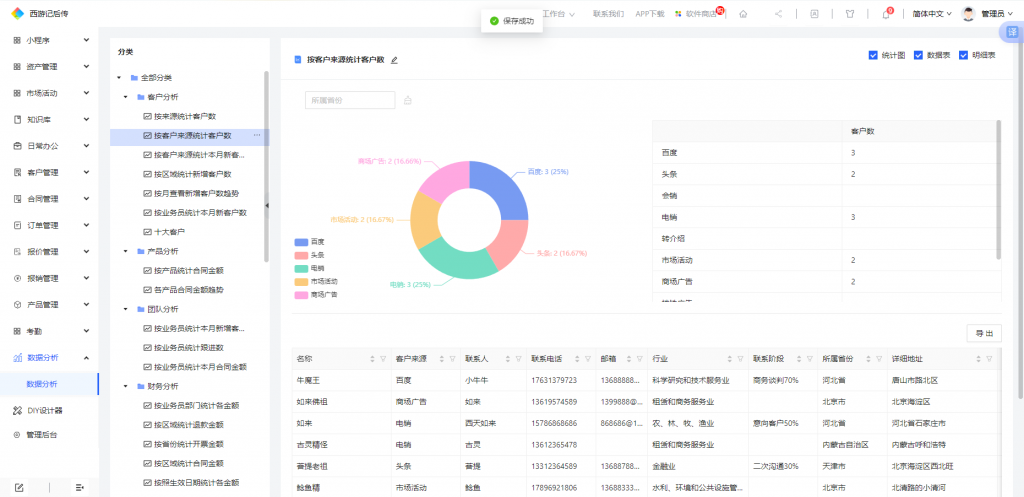数据分析里面可以按图表查看不同数据的分析统计图,可以分组 可以新建统计图。
视频教程
图文教程
首先进入到数据分析页面
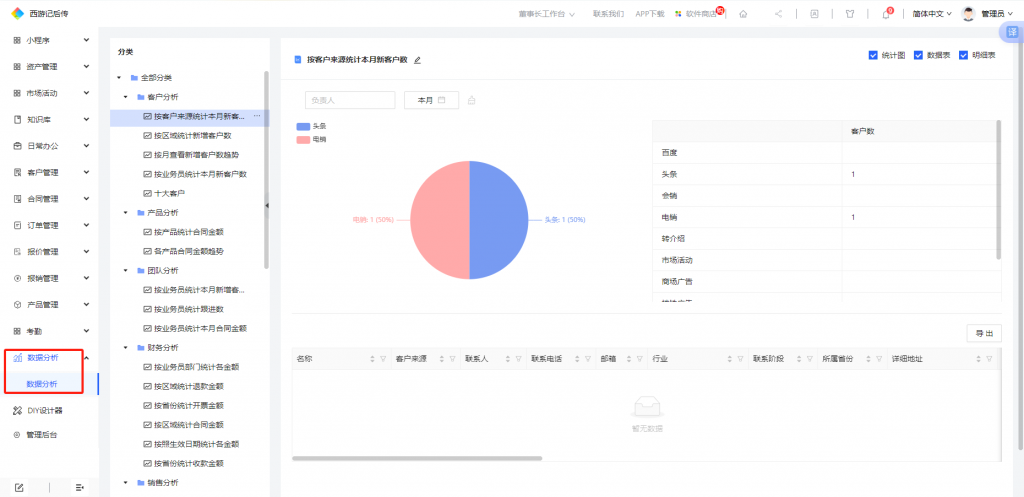
点击文件夹后面的更多按钮里面的【添加报表】的按钮
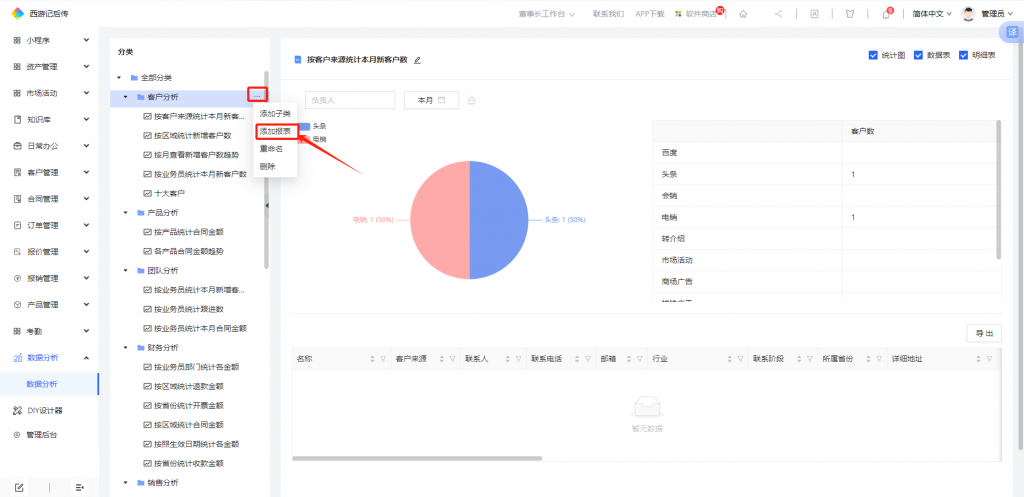
弹出新建统计图的弹窗,可以选择新建统计图或者使用现有统计图
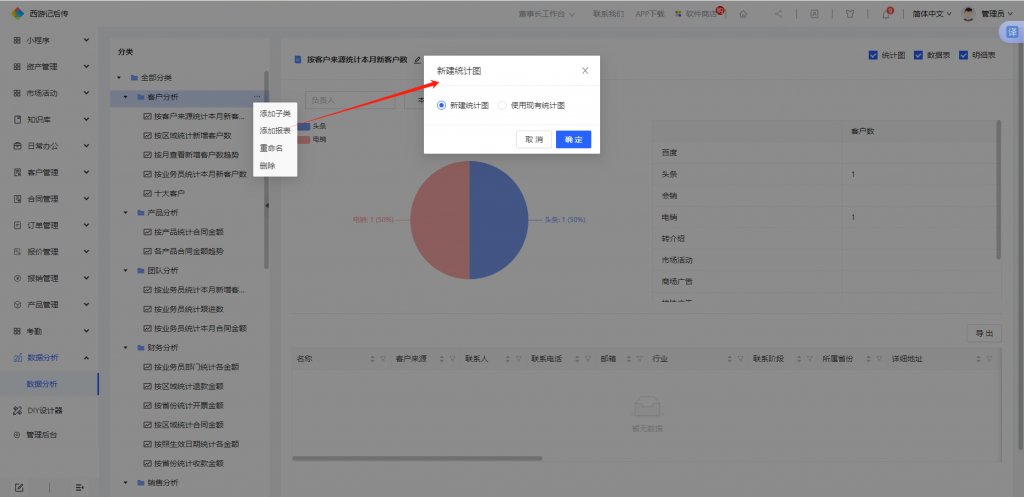
第一种:选择使用现有统计图
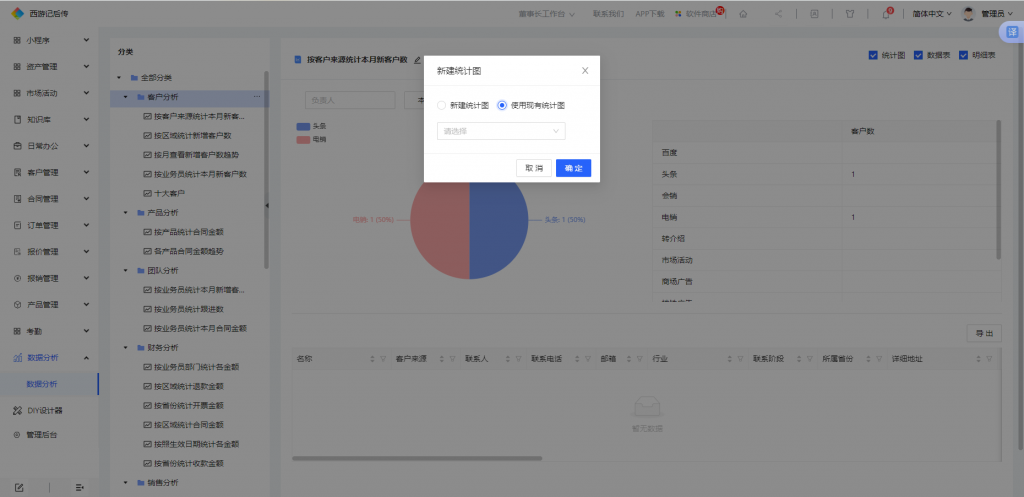
在下拉框里面选择已创建好的统计图,然后点击【确定按钮】
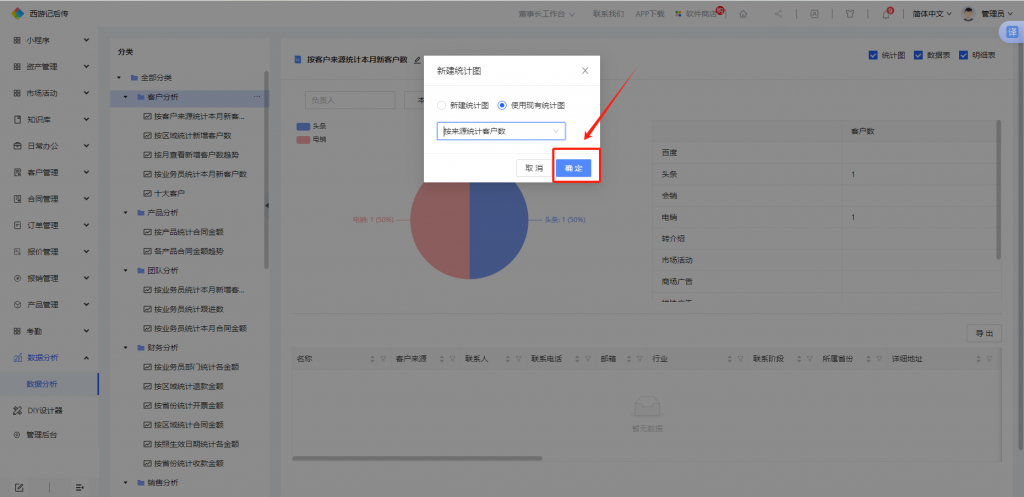
就在左侧的分类里面增加一个统计图
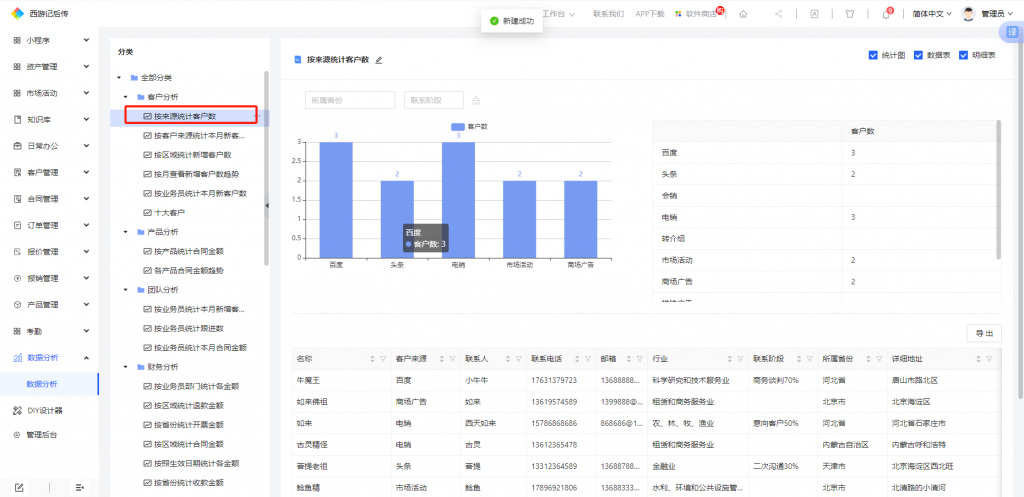
第二种:选择新建统计图
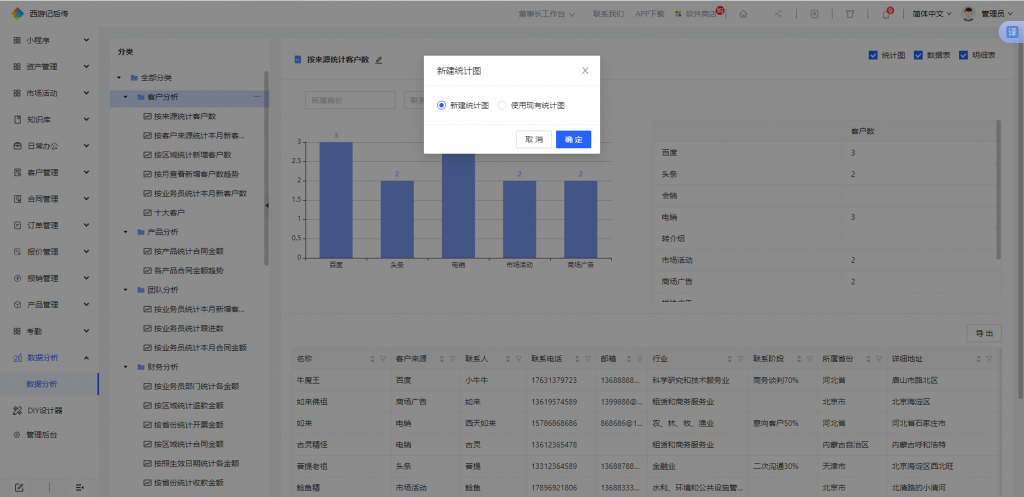
点击【确定】按钮之后进入到新建统计图选择数据页面
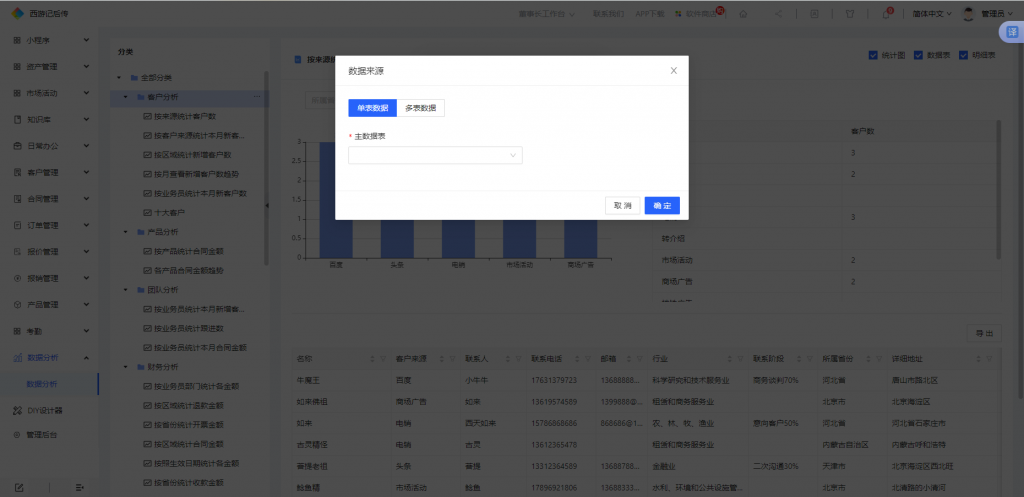
可以选择单表数据或者多表数据
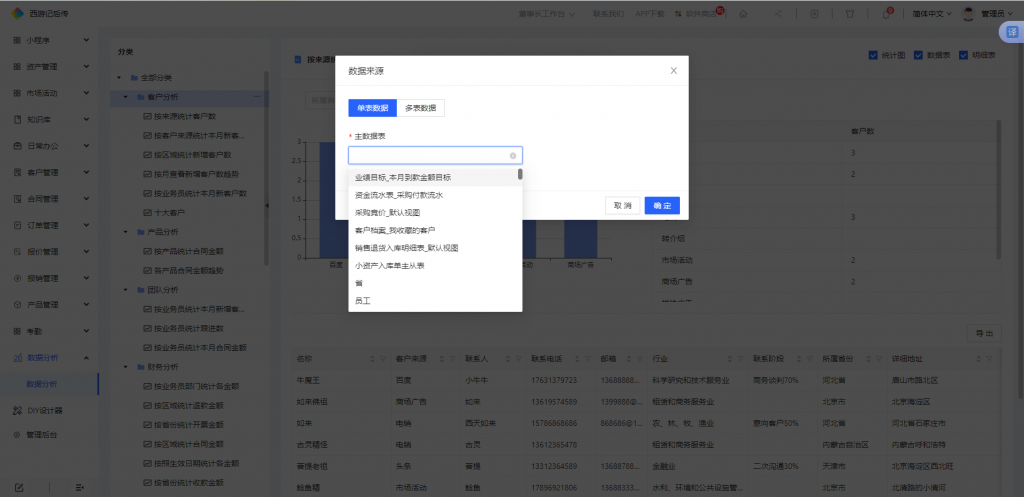
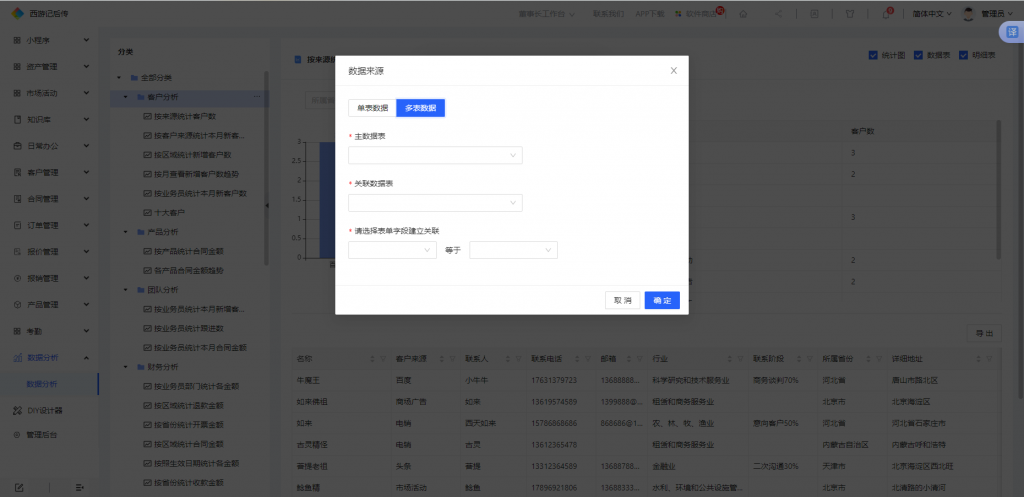
在单表数据里面选择客户档案,然后点击确定按钮,就进入到新建编辑页面
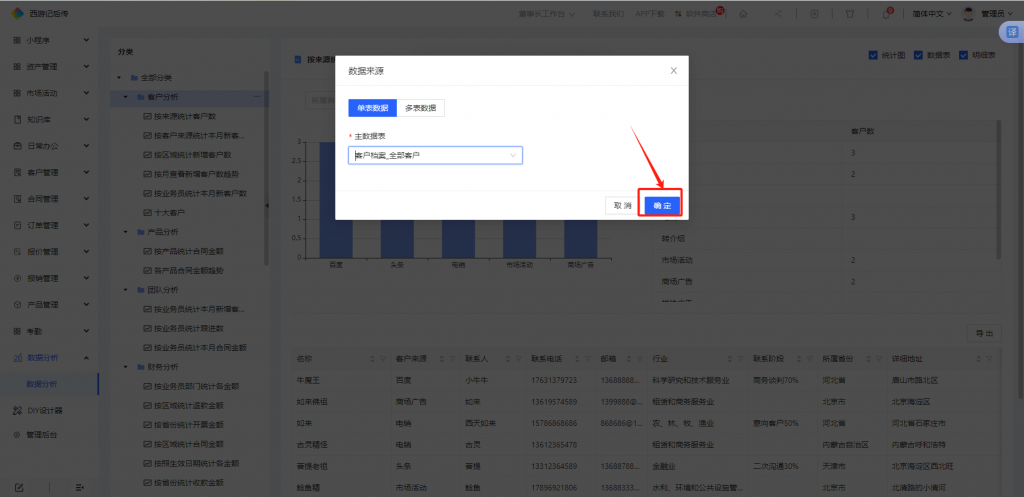
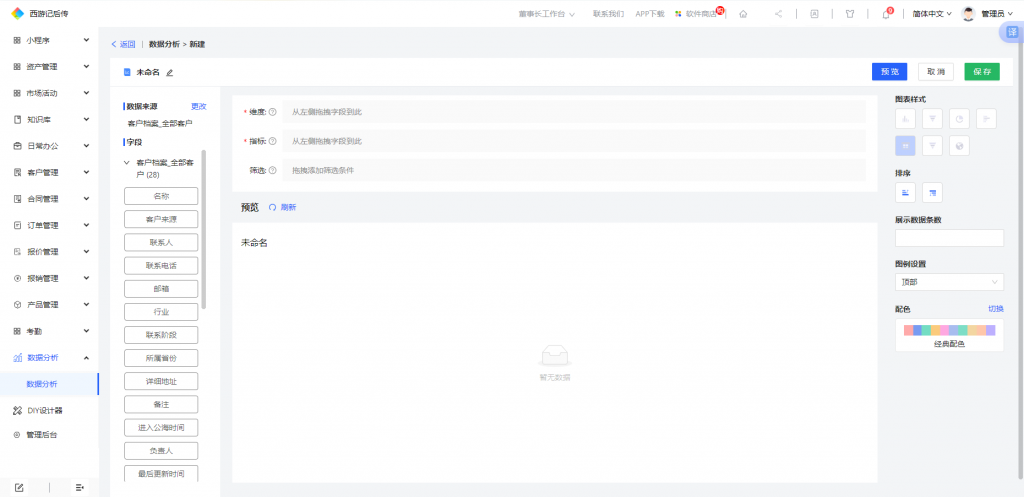
在未命名处可以修改名称
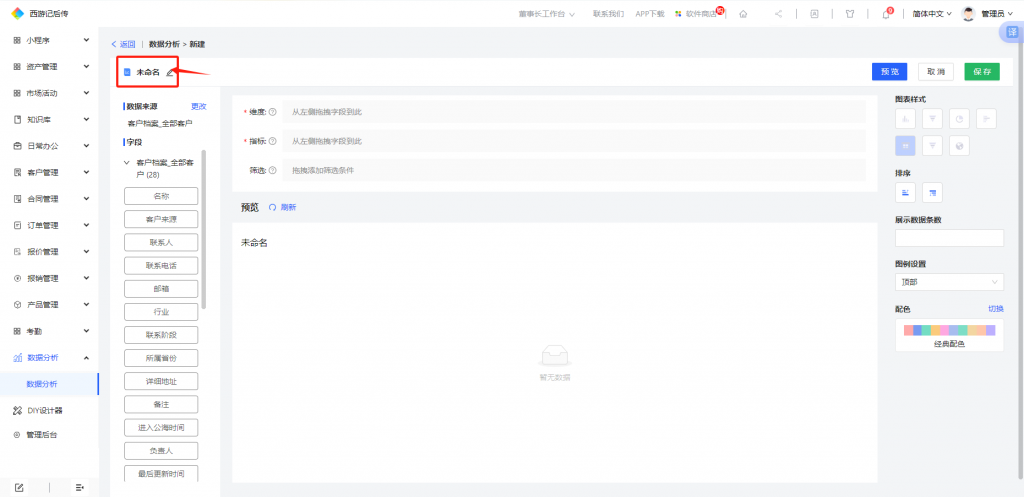
从左侧拖拽{客户来源}字段至维度后面
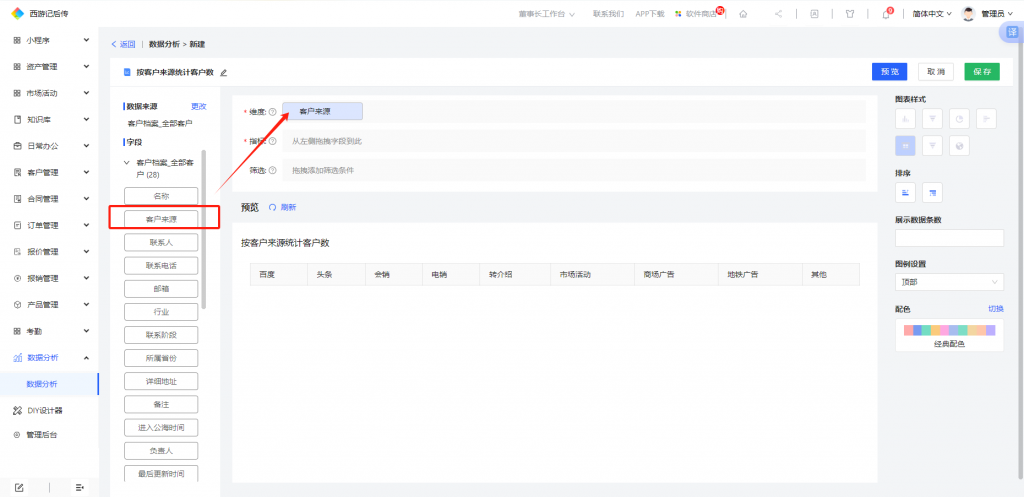
从左侧拖拽{名称}至指标后面
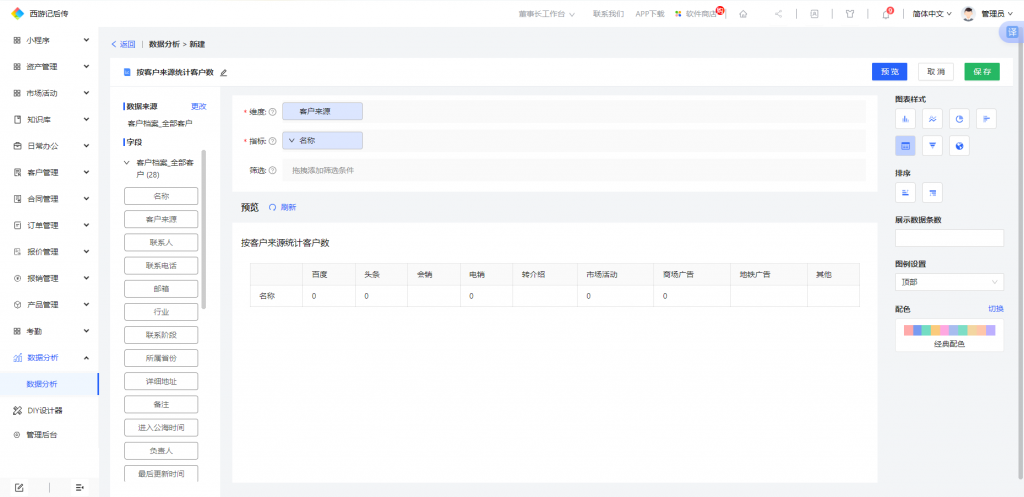
点击名称,修改信息
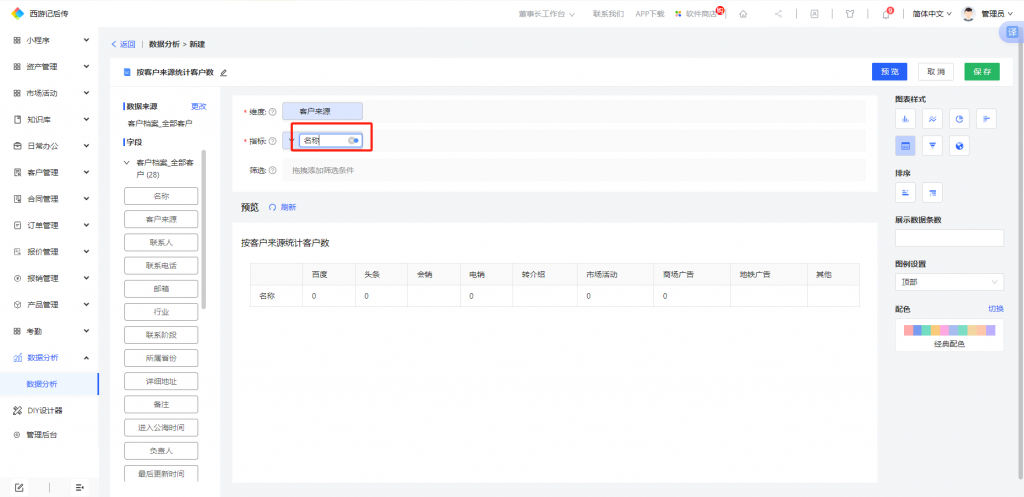
点击下拉按钮选择计数
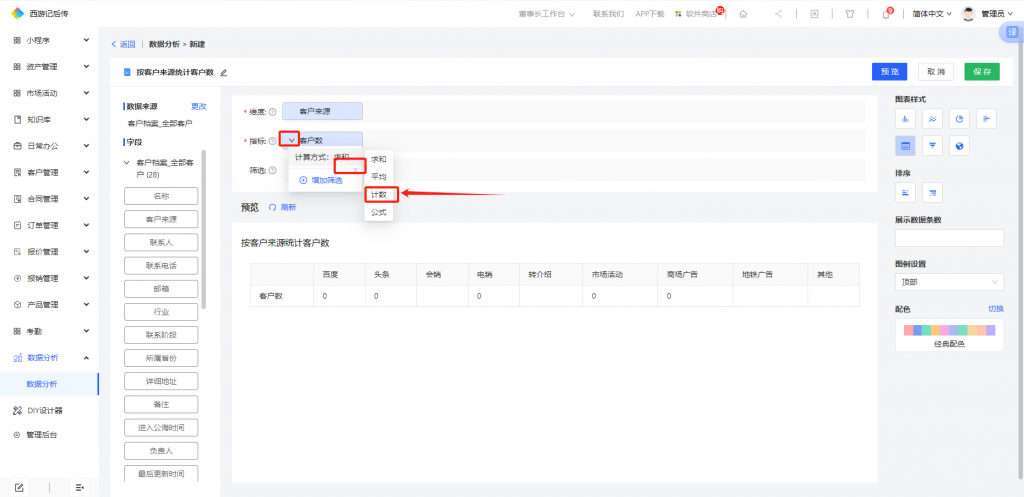
拖拽所属省份到筛选里面
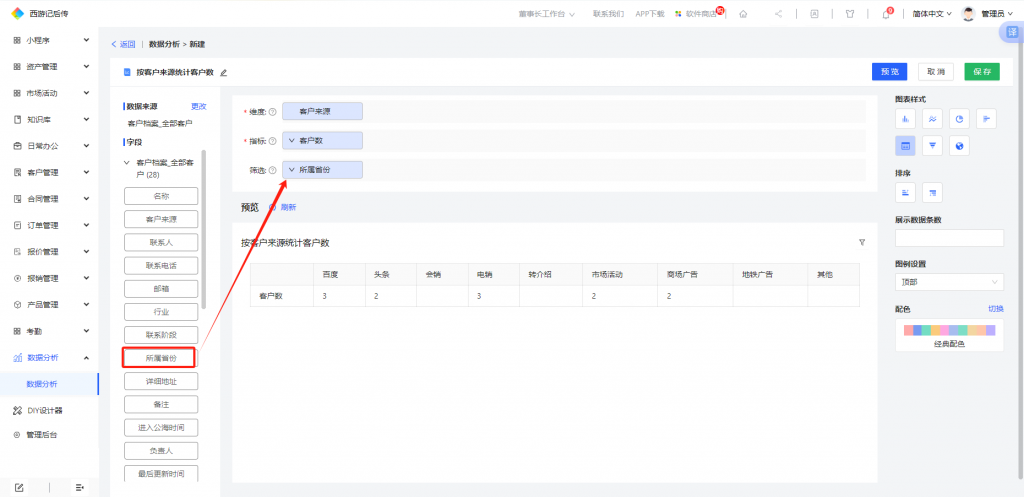
在右侧的图表样式里面可以选择不同的样式

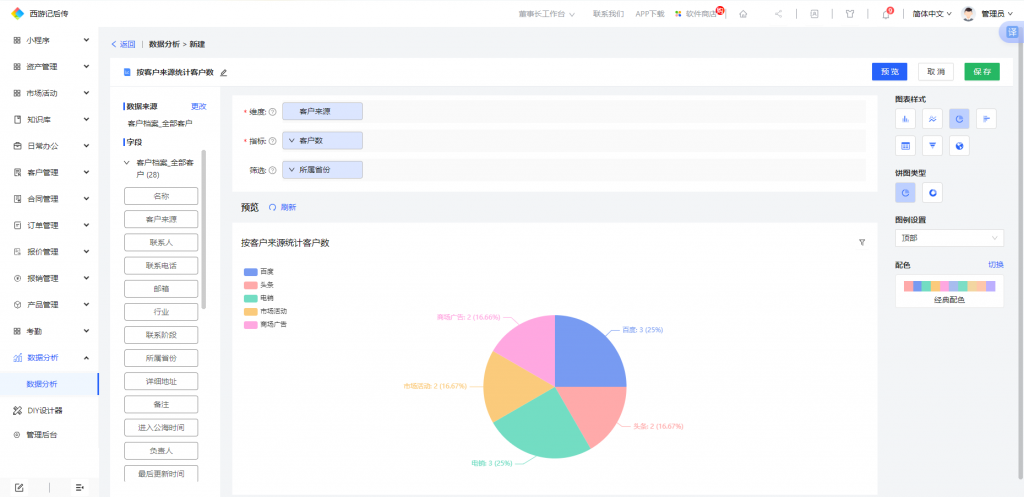
当选择饼图时,可以选择饼图或者环形图
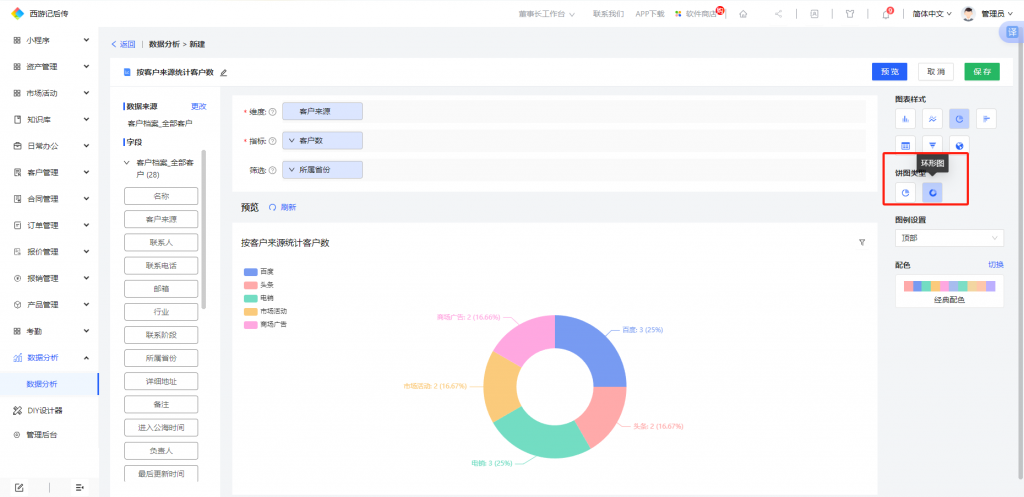
图例设置,可以设置在上面展示,也可以设置在下面展示

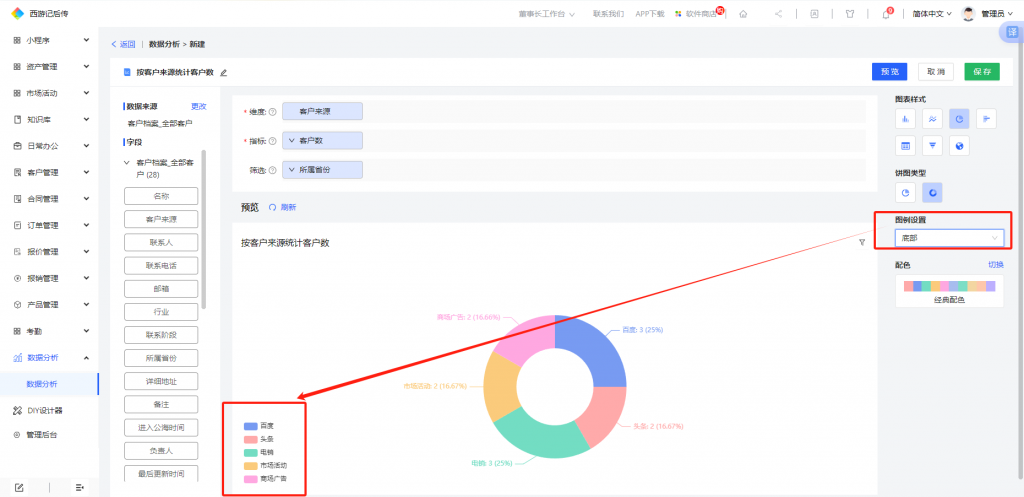
在配色里面可以选择其他配色,点击切换按钮
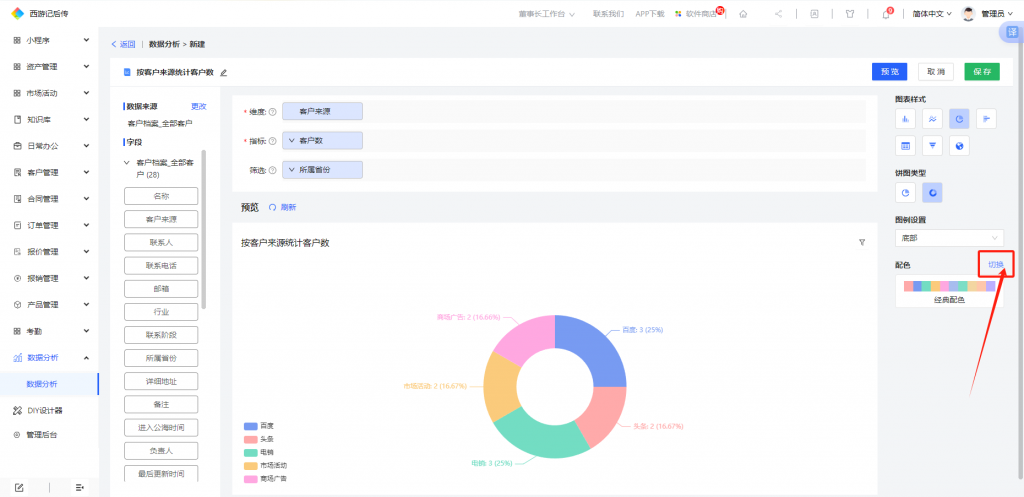
打开配色选择,任意选中一个,然后点击【确定】按钮,颜色就发生变化了
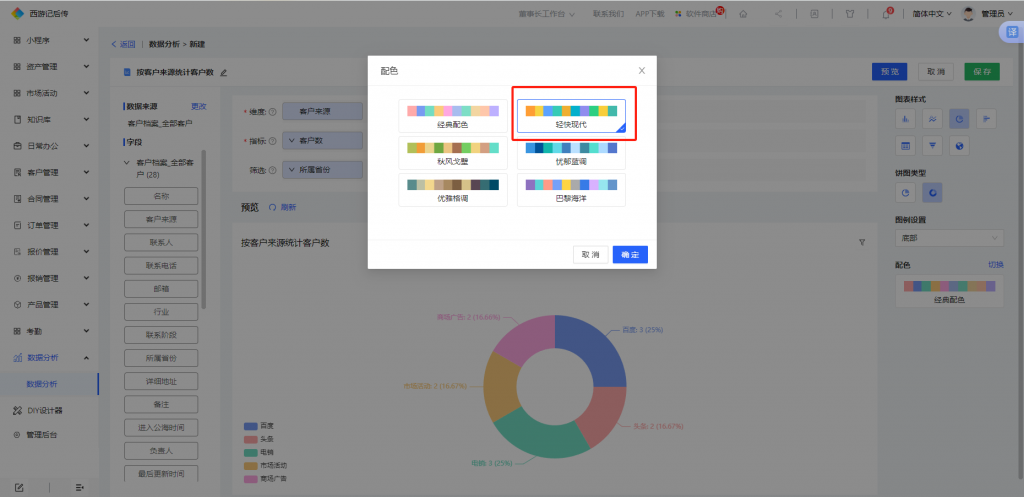
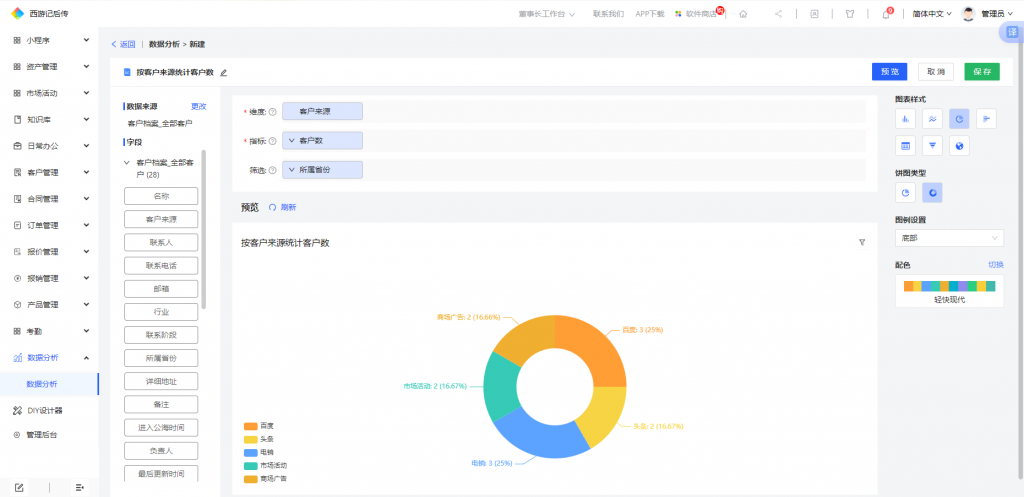
然后点击【保存】按钮,就新建完成